

A Windows 7, 8, 8.1, 10 visszaállítása biztonsági másolatból biztonsági másolatból indítható USB flash meghajtó vagy AOMEI Backupper Standard programlemez segítségével
Barátaim, folytatjuk az AOMEI Backupper Standard programról szóló cikksort, és a mai cikk kiderül, hogy a második. Nagyon javaslom, hogy olvassa el az első cikket az AOMEI Backupper Standard programról, különben ma nem fog mindent megérteni. Az első cikkből megtudhatja: 1. Hogyan töltse le és telepítse az AOMEI Backupper Standard szoftvert, majd Russify. 2. Miért hozzon létre biztonsági másolatot a Windows 7, 8, 8.1, 10. verzióról? 3. Hogyan telepítsük az AOMEI Backupper Standard szoftvert az operációs rendszerre, és hogyan hozzunk létre a Windows 7, 8, 8.1, 10 első biztonsági másolatát a program segítségével. 4. Hogyan végezzük el a Windows helyreállítását az AOMEI Backupper Standard használatával közvetlenül egy futó operációs rendszerben.
A mai cikkben kissé bonyolítjuk az életünket, és hogy a barátok, nehéz megtanulni, könnyű harcolni. Először készítsen biztonsági másolatot az operációs rendszerről. Másodszor, készítsen indító USB flash meghajtót és indítható helyreállítási lemezt az AOMEI Backupper Standard számára. Harmadszor, vissza fogjuk állítani a Windows 8.1-t erről a képről, ha az operációs rendszer nem indul, vagyis a program indító adathordozóját fogjuk használni: egy flash meghajtót vagy egy lemezt.
- Megjegyzés: Szüksége van egy indítólemezre vagy helyreállítási flash meghajtóra az AOMEI Backupper Standard használatával, mert ha az operációs rendszer nem indul valamilyen hibás működés miatt, akkor a helyreállítási lemez az Ön valódi esélye, hogy pár perc alatt visszatérjen a működő Windowshoz..
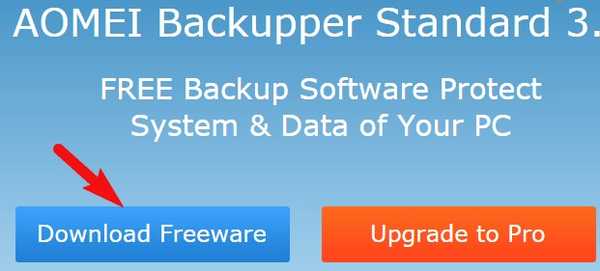
Készítünk egy biztonsági másolatot a C: meghajtóról, a Windows telepítve, és elmenti a D:

Biztonsági mentés
A program telepítése után elrövidítjük, letöltjük a repedést a felhőmre.
Megyünk a C: \ Program Files (x86) \ AOMEI Backupper Standard Edition 2.2 program személyes mappájába, a lang mappába, és cseréljük le az en.txt fájlt.
Az rusztikáció után futtassa a programot, és a főablakban válassza az "Archiválás", "Rendszermentés" elemet.
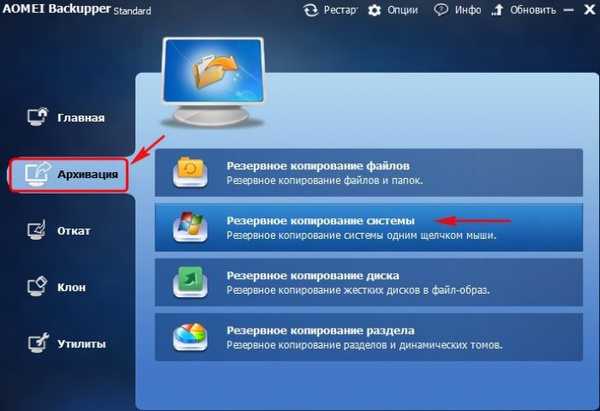
1. lépés. Alapértelmezés szerint az AOMEI Backupper Standard biztonsági másolatot készít a Windows 8.1-ből, amely a System Reserved (350 MB) (Windows 8) és 100 MB (Windows 7) rejtett részét tartalmazza. És természetesen a C: meghajtó, telepítve a Windows rendszerrel, szerepel a biztonsági mentési képben.
2. lépés. Itt ki kell választanunk a merevlemez partícióját, amelyre a Windows biztonsági másolatát helyezzük, alapértelmezés szerint a program felajánlotta nekünk a C: meghajtót, de még ha egyet is értünk, a program hibát fog adni, mivel lehetetlen lemezkép létrehozása és elhelyezése. ugyanazt a meghajtót, tehát nyomja meg a partícióválasztó gombot.

A megnyíló felfedezőben kattintson a "Számítógép" gombra, és válassza ki a partíciót a D biztonsági mentési meghajtó mentéséhez: mivel egyszerűen nincs meg a helyükről.
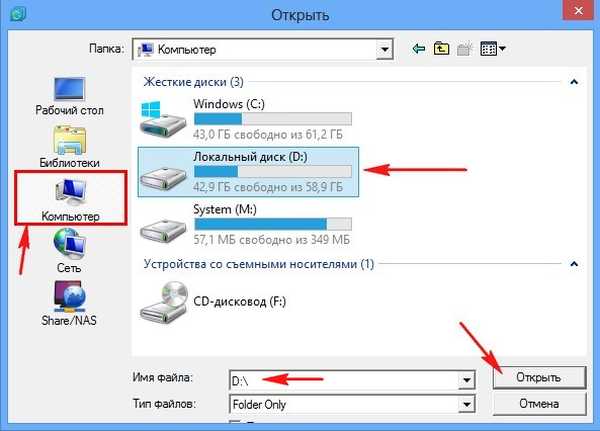
Kattintson a "Futtatás" gombra

A rendszer biztonsági mentése

Kész

A Windows 8.1 biztonsági mentése a D meghajtón tervezett módon található: a Rendszermentés mappában (1)
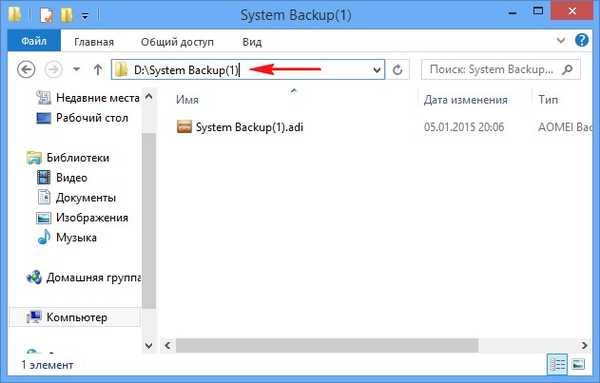
Hozzon létre lemez- és flash meghajtó helyreállítást
A fő programablakban válassza a Segédprogramok-> Indítóbetét létrehozása lehetőséget
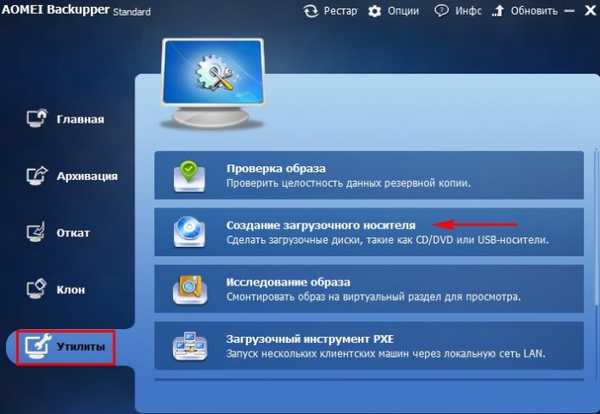
A "Windows PE - hozzon létre egy indítólemezt a Windows PE alapján" és a Tovább elemet
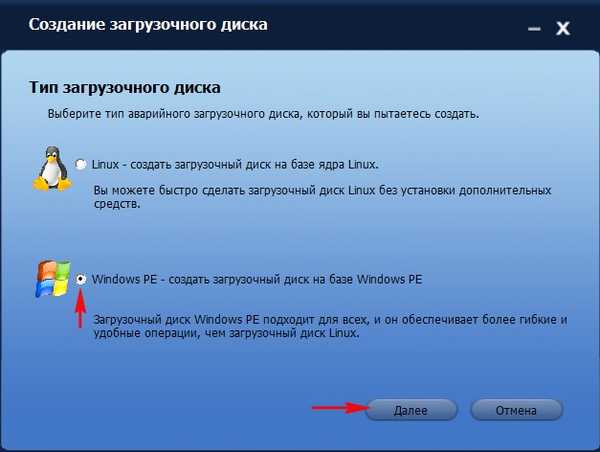
Ha van új laptopja Windows 8.1 vagy Windows 10 operációs rendszerrel, akkor ez azt jelenti, hogy az UEFI felület be van kapcsolva, és felszólítást kap az indítólemez létrehozására az UEFI alapján, egyetértünk és ellenőrizjük ezt az elemet.
további
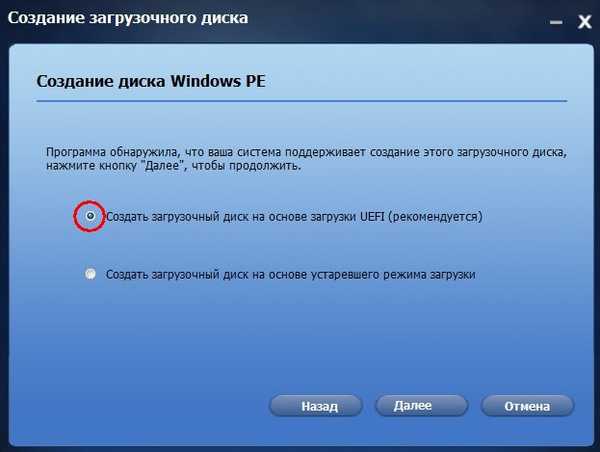
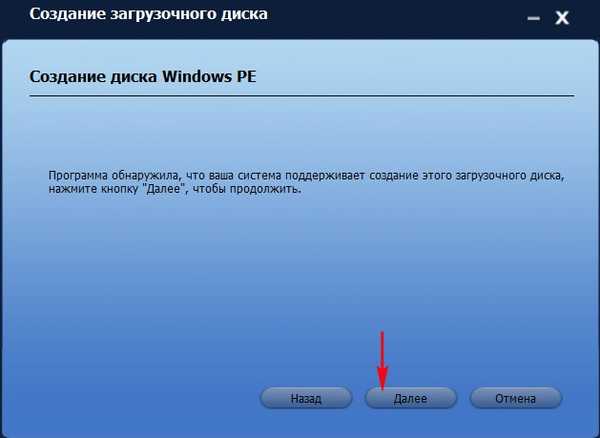
Úgy döntök, hogy létrehozom egy indítható CD / DVD-t, és behelyezem egy üres DVD-lemezt a meghajtóba.
Ha elindítandó USB flash meghajtót szeretne létrehozni az "USB eszköz" és a Tovább lehetőség kiválasztásával
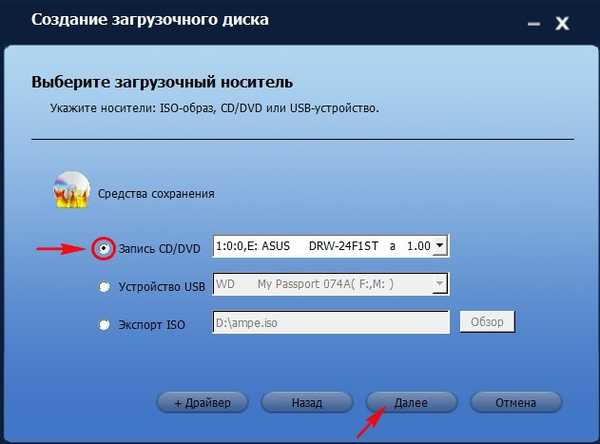
A rendszerindító adathordozó készen áll.
Ha valamilyen okból nem sikerült létrehozni indítható adathordozót, akkor töltse le annak ISO-képét a felhőn.

A Windows 8.1 visszaállítása biztonsági másolatból az AOMEI Backupper Standard rendszerindító adathordozóval
Töltsük be számítógépünket vagy laptopunkat egy indítólemezről vagy a flash meghajtóról. Ki nem tudja, hogyan olvashatunk, Hogyan olvashatunk számítógépet vagy laptopot lemezről vagy flash meghajtóról, részletes cikkünkben olvashatjuk.A lemez betöltése folyamatban van

Válassza a Visszalépés lehetőséget.
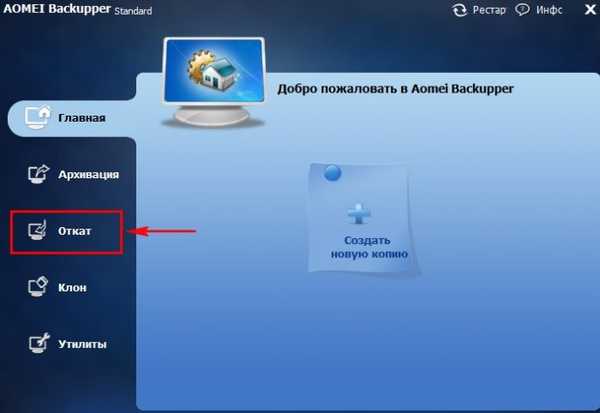
Kattintson a "Útvonal" gombra a Windows biztonsági másolatának megtalálásához.
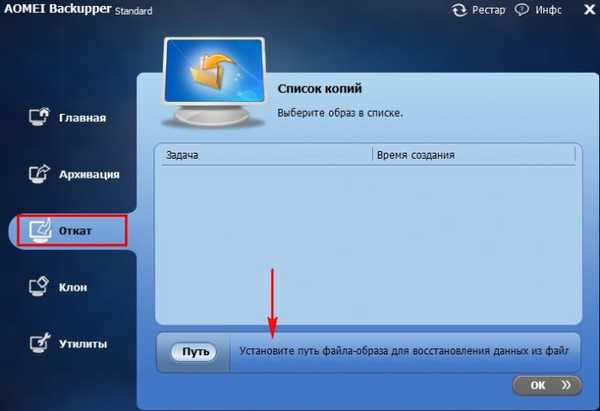
Barátaim, mivel helyreállítási környezetben dolgozunk, az itt szereplő meghajtó betűket összezavarhatjuk, de szerintem nem nehéz megtalálni a Windows 8.1 biztonsági másolatát. a mi esetünkben lemezre került (F :)
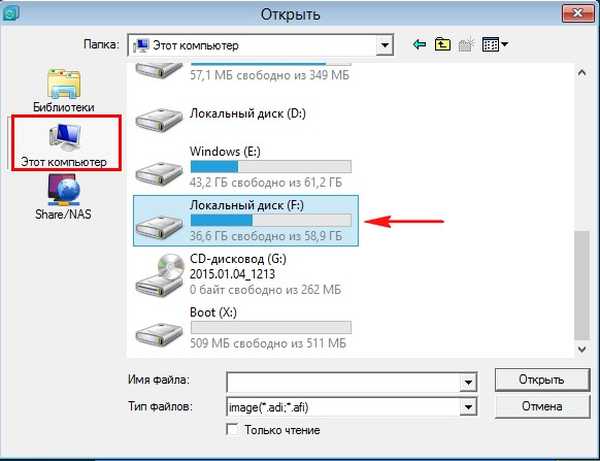
Lépjen a Rendszermentés mappába (1)
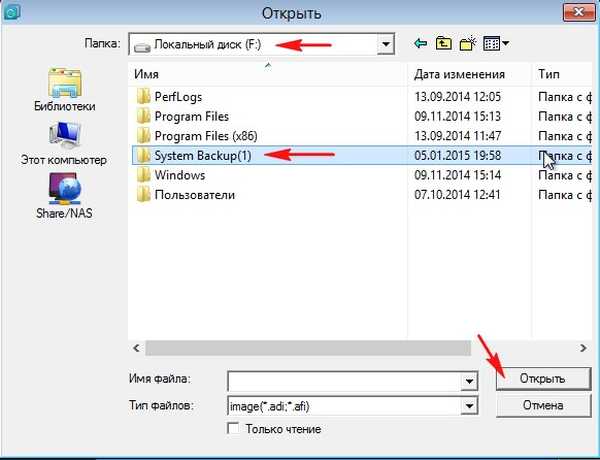
Válassza a System Backup (1) .adi biztonsági másolat fájlt a bal egérgombbal, és kattintson az "Open" gombra.
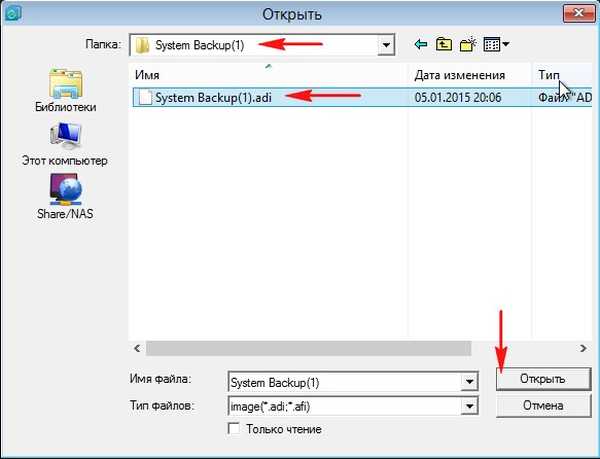
igen
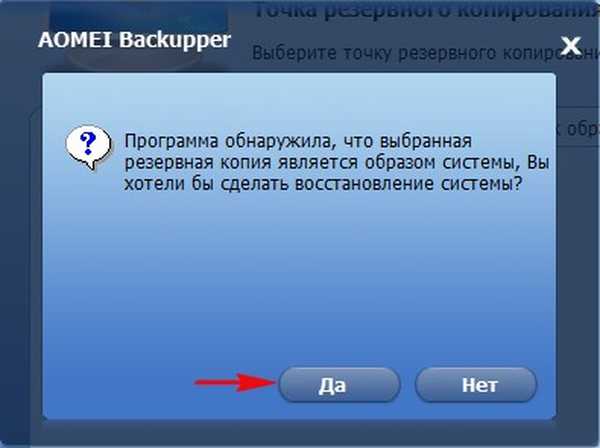
Ügyeljen arra, hogy a bal egérgombbal válassza ki a "Teljes másolás" tartalékunkat, majd kattintson az OK gombra.
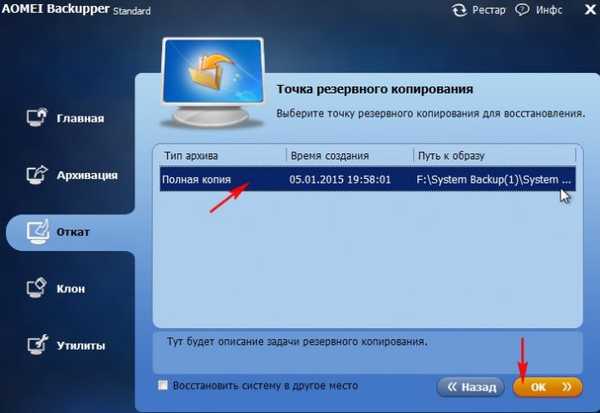
Futás. A C: meghajtón lévő összes fájl helyébe a biztonsági másolatból származó fájlok lépnek.

A rendszer helyreállítási folyamata

Kész.

Indítsa újra a számítógépet, és lépjen be a visszaállított operációs rendszerbe..
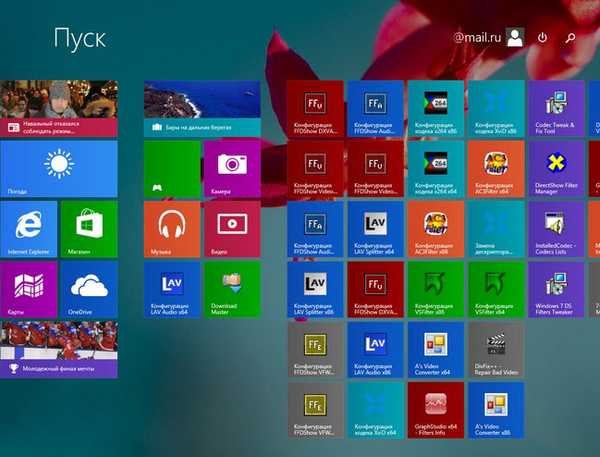
Címkék a cikkhez: Az AOMEI biztonsági mentése











